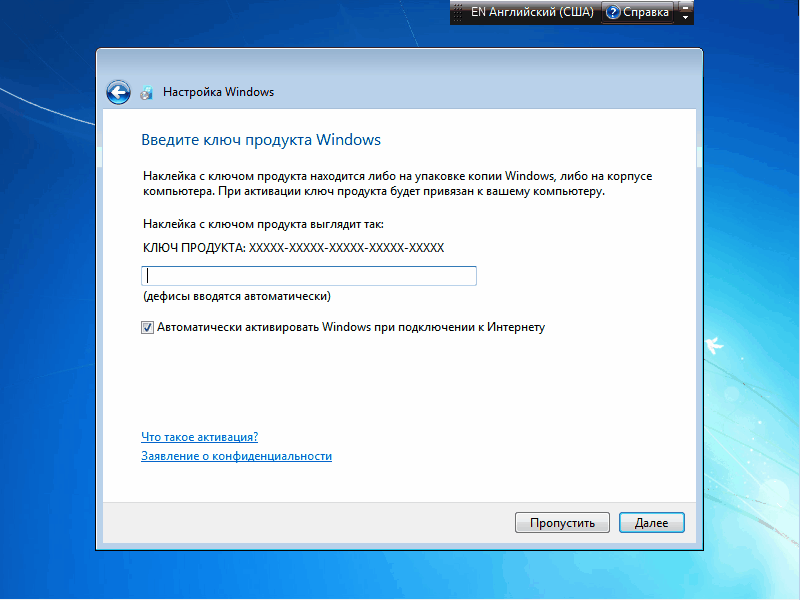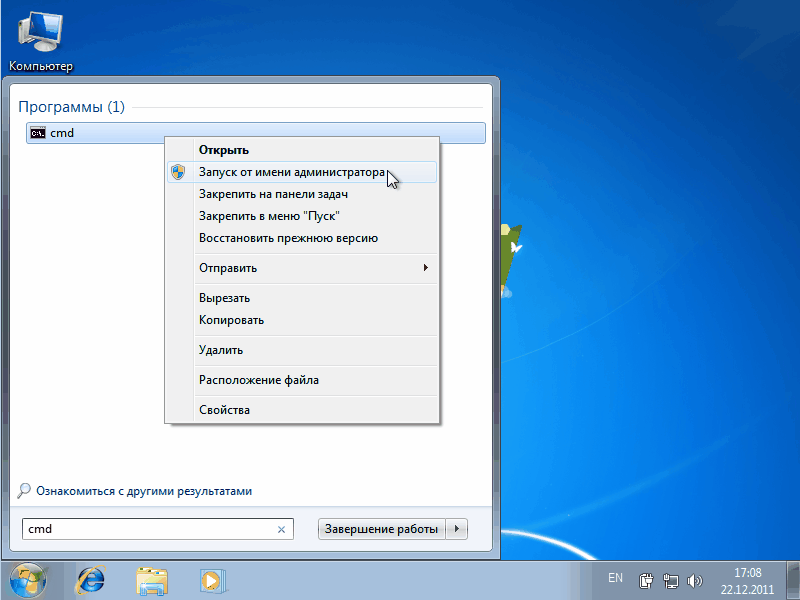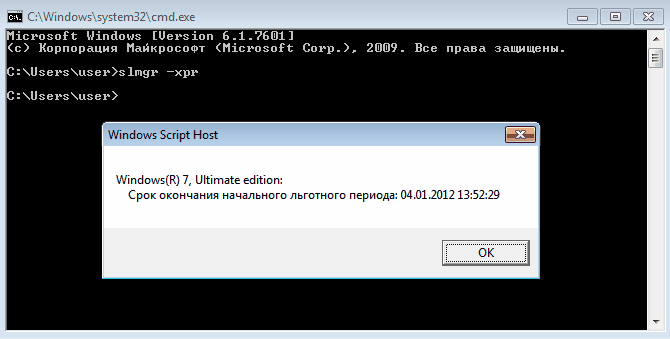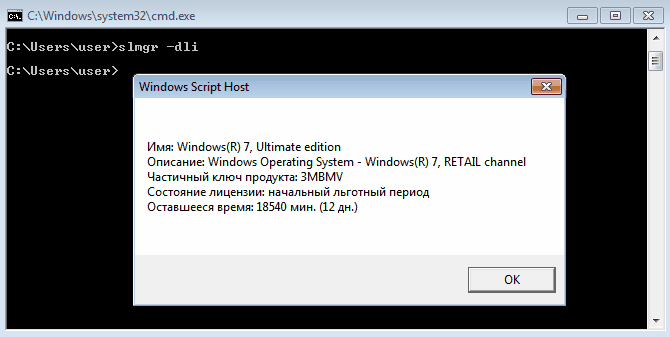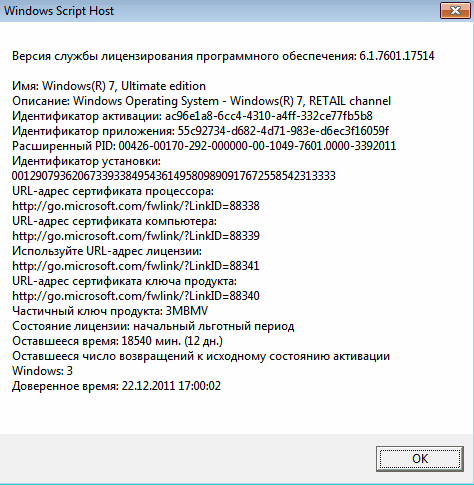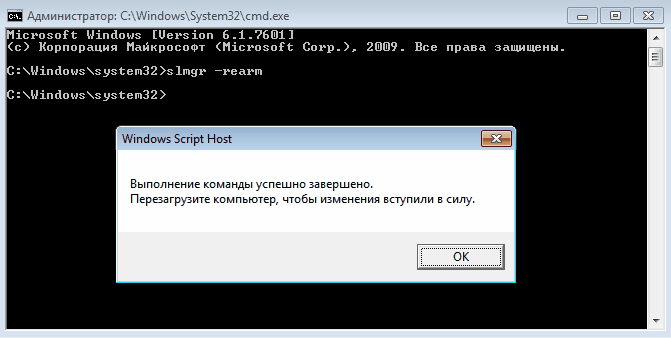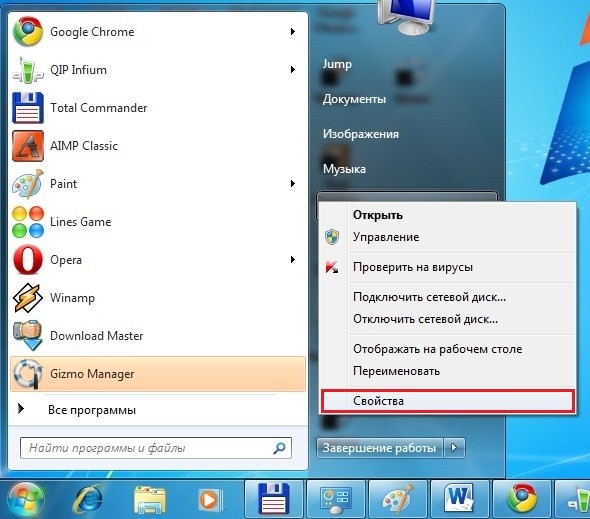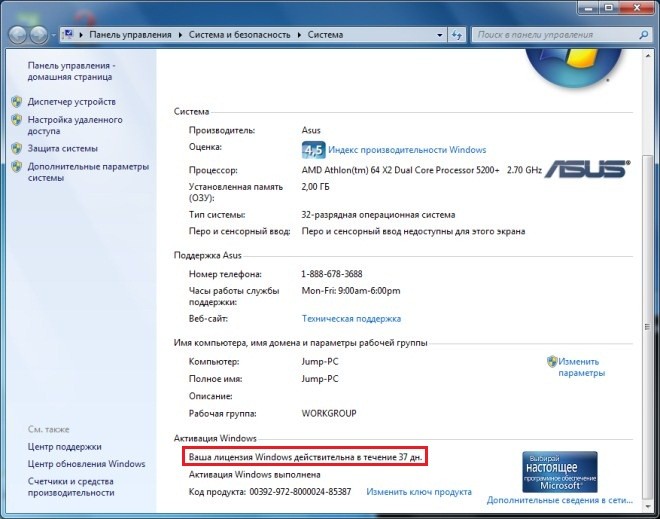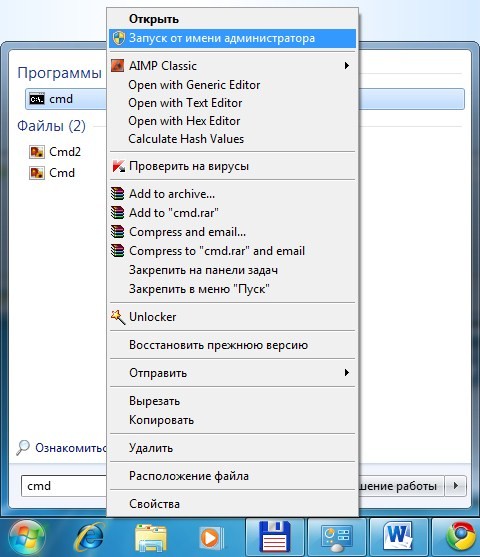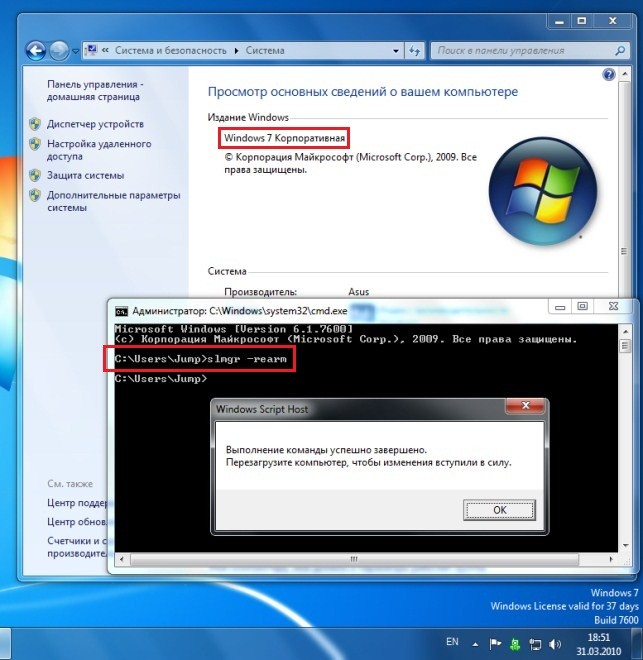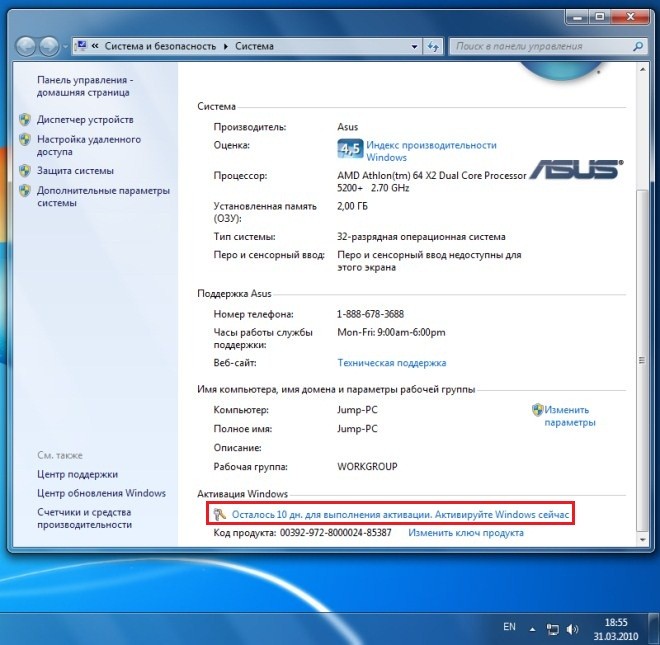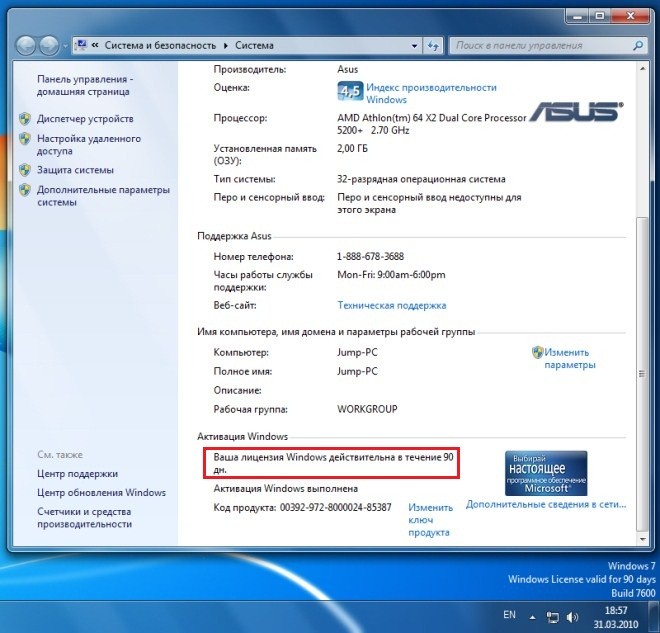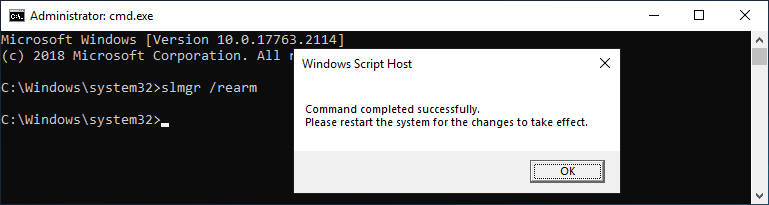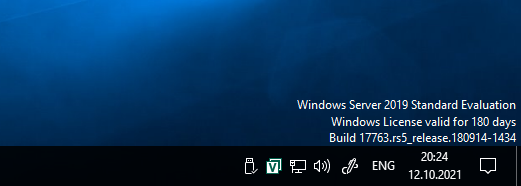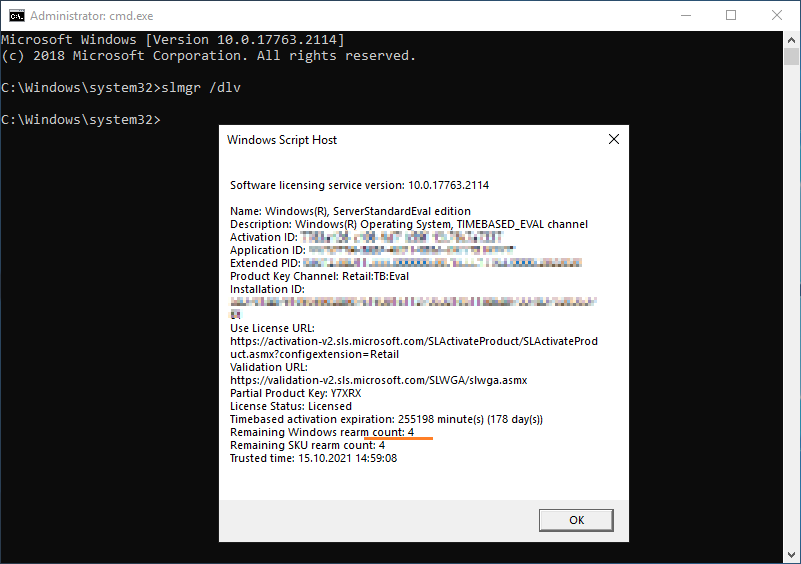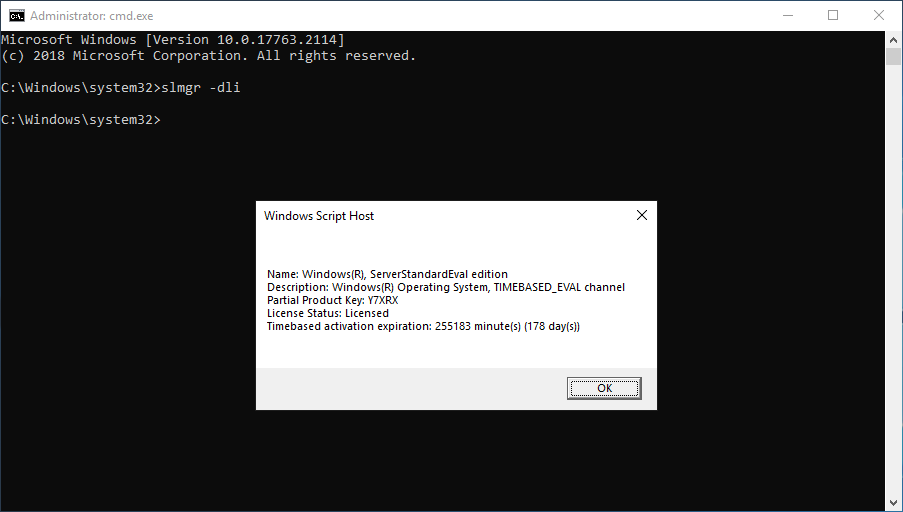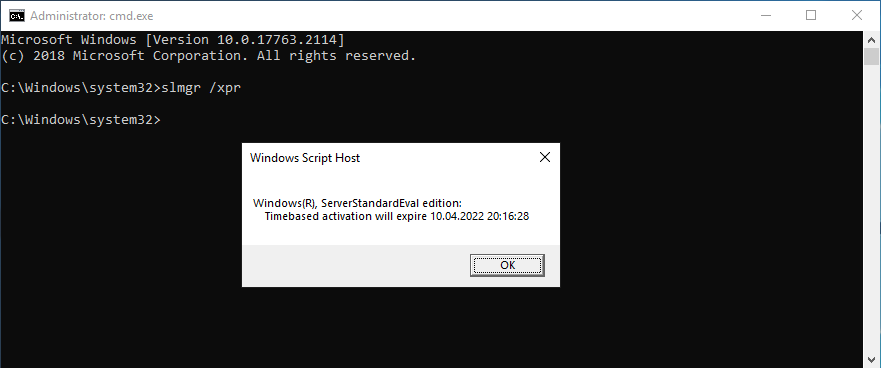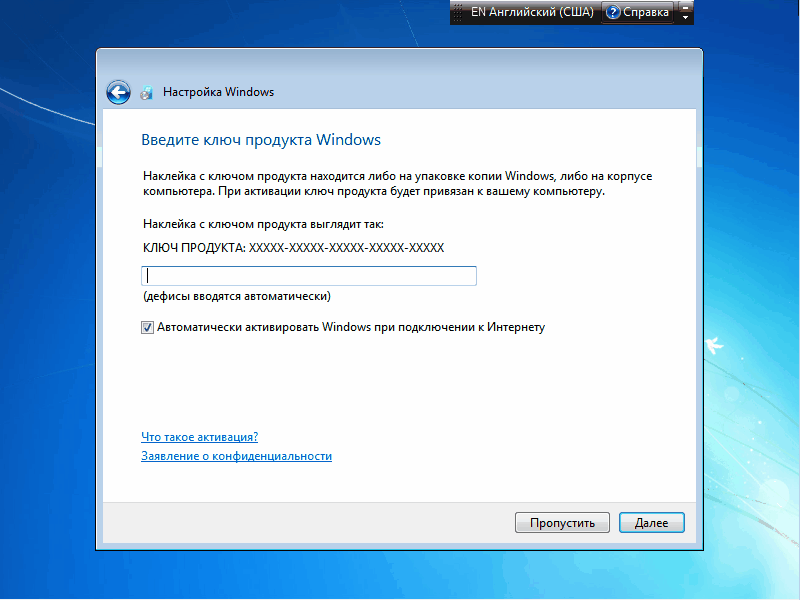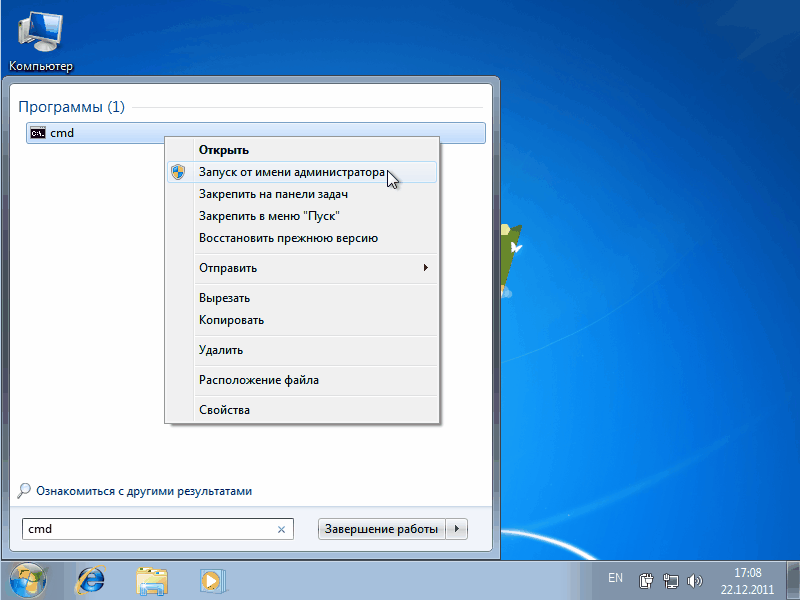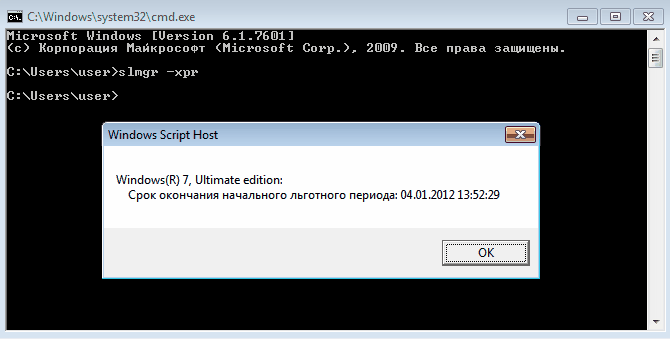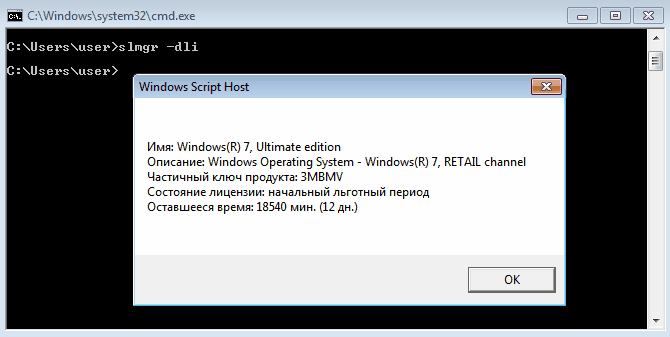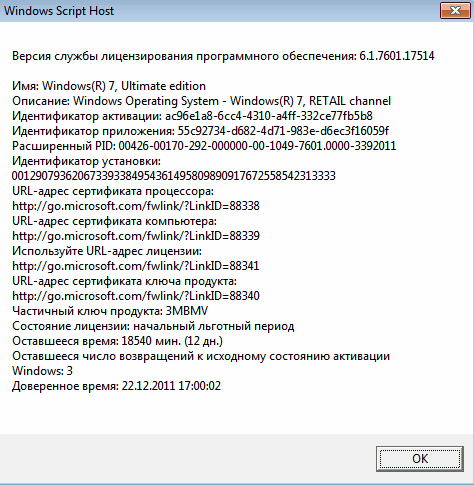Продление пробного периода Windows 7
У Microsoft есть такое понятие, как период оценки, или по другому льготный период активации. Он позволяет установить программный продукт (не приобретая его) и в течение пробного периода ознакомиться с его достоинствами и недостатками. Для Windows 7 период оценки составляет 30 дней. Кроме того, 30-дневный период оценки можно возобновлять три раза, что в общей сложности составляет 120 дней.
Чтобы установить Windows 7 без активации надо при установке в окне ввода ключа оставить поле ввода пустым и просто нажать кнопку Пропустить
После окончания работы программы установки Windows 7 будет выдано сообщение, что надо в течение 3 дней ее активировать. Для активации пробной версии мы воспользуемся менеджером лицензий slmgr.vbs
Slmgr.vbs является инструментом командной строки от компании Microsoft. Его название представляет собой сокращение от Windows Software Licensing Management Tool.
Для выполнения активации требуется повышение полномочий, поэтому, даже войдя в систему под учетной записью с административными правами, надо в меню Пуск набрать в строке поиска cmd и, затем, щелкнув на значке правой клавишей мыши выбрать из выпавшего меню пункт “Запуск от имени администратора”
Вот различные задачи, которые мы можем выполнить с помощью slmgr.vbs:
Чтобы посмотреть, сколько времени осталось до истечения срока действия текущей активации, вводим slmgr -xpr
Для получения более подробной информации, чем дата истечения срока лицензии (которую предоставляет команда xpr), можно использовать команду slmgr -dli
С помощью команды slmgr -dlv мы получим самую полную информацию о лицензии, включая число оставшихся пробных активаций
Ну и наконец продлить оценочный период Windows 7 можно с помощью команды
slmgr -rearm
Процедуру пробной активации можно проводить только 3 раза, поэтому стоит это делать ближе к концу 30-дневного оценочного периода.
Прежде чем рассказывать о том, как продлить пробный период Windows 7, начну с рассказа о том, где ее можно скачать бесплатно. В сентябре 2009 г. Microsoft выпустила свою новую операционную систему. Вместе с началом продаж, компания предоставила возможность протестировать систему перед покупкой в течение 90 дней. В самом начале предполагалось, что скачать тестовую сборку Windows 7 Enterprise можно будет до начала 2010 года, но теперь планы Microsoft изменились. Ссылки на 90-дневную пробную сборку Windows 7 Enterprise будут «жить» до конца этого года. Такой шаг был вызван продолжающейся потребностью в тестовом периоде, которым не пренебрегают многие пользователи, подумывающие над покупкой лицензии на Windows 7. Это вполне понятно – после потерпевшей крах Windows Vista, юзеры относятся к последней итерации Windows c осторожностью.
Версия Enterprise, в отличие от Starter Edition и Home Basic, почти максимально укомплектована всеми функциональными возможностями, поэтому подойдет как для простых пользователей, так и для IT профессионалов. Есть несколько деталей, которые должны знать тестеры. Во-первых, 90-днейвная пробная версия Windows 7 Enterprise должна быть зарегистрирована в течение 10 дней после установки. Пользователи, которые этого не сделают, обнаружат, что их система выключается каждый час. То же самое будет происходить по истечении 90 дней пользования пробной версией, если не купить лицензию.
Как продлить пробный период до 360 дней?
Не смотря на то, что Microsoft дала нам возможность «поюзать» свою систему бесплатно только 3 месяца, я пользуюсь Windows 7 Enterprise с конца сентября, и по сей день (31 марта), то есть как минимум 6 месяцев. При этом я не покупал лицензию, и не использовал каких либо crack-ов, патчей или пиратских ключей. Секрет состоит в маленькой скрытой возможности утилиты Software License Manager (slmgr.exe), которая как раз и предназначена для подсчета остатка пробного периода. Эта утилита управляется из командной строки, и среди команд, которые она обрабатывает, есть команда «–rearm» (без кавычек).
Эта команда обнуляет счетчик дней, на протяжении которых вы уже пользовались системой, и отчет начинается заново. Воспользоваться этой командой можно только три раза, но это уже не плохо. В случае с Beta-версией Windows 7, у которой пробный период был всего 30 дней, воспользовавшись этой скрытой функцией, можно было продлить триальный период до 120 дней. Не трудно посчитать, что для Windows 7 Enterprise Build 7600 пробный период может составить 360 дней. Для того, чтобы сбросить счетчик Software License Manager нам нужно будет ввести в командной строке значение «slmgr –rearm» (без кавычек), нажать Enter и перезагрузить компьтер.
Итак, рассмотрим все поподробнее.
Посмотреть количество дней, которые у вас еще есть вы можете в правом нижнем углу рабочего стола. Та же информация отображается в свойствах системы. Для того, чтобы посмотреть сведения о своем компьютере нужно нажать на кнопку пуск, затем кликнуть правой кнопкой мышки на пункте «Компьютер» и в меню выбрать «Свойства»
В самом низу вы увидите информацию об активации Windows. Я буду приводить все скриншоты со своей машины, чтобы вам легче было разобраться в процессе сброса счетчика пробного периода.
Как видно, в данный момент у меня остается 37 дней «халявного» периода. Теперь введем нашу команду в командную строку Windows. Открыть командную строку можно через меню Пуск, как это показано на скриншоте. Обратите внимание, что запускать ее нужно от имени администратора.
Вводим значение slmgr –rearm и нажимаем Enter. Должно появиться окошко, которое говорит о том, что выполнение команды успешно завершено.
Перезагружаем систему, и снова заходим в сведения о системе. Здесь мы видим, что наша копия пробной версии Windows Enterprise Build 7600 еще не активирована. То есть, она находится в таком же состоянии, как и после первой ее установки на компьютер.
Нам остается только заново активировать ее через интернет, кликнув по ссылке «Осталось 10 дн. для выполнения активации. Активируйте Windows сейчас» и у нас снова будет целых 90 дней чтобы «протестировать» новую операционную систему от Microsoft. Жмем на ссылку, выбираем активировать через Интернет, и получаем следующую картину:
Таким вот не сложным способом можно продлить «жизнь» своей пробной версии Windows 7. Это позволит повременить с покупкой, и подождать пока выйдет Windows 7 Service Pack 1.
Срок действия пробного периода в любой версии Windows можно продлить, сбросив лицензионное состояние компьютера. Например, срок действия пробного периода Windows Server 2019 составляет 180 дней. После истечения срока выполняем команду:
slmgr /rearmПерезагружаем компьютер.
И снова у нас есть 180 дней пробного периода.
Сделать так можно 5 раз, после этого придётся активировать Windows. А это на серверной системе — 900 дней. Оставшееся количество сбросов можно узнать командой:
slmgr /dlvЗдесь же выводится информация об оставшемся сроке пробного периода, её также можно узнать командой:
slmgr /dliДату истечения пробного периода покажет команда:
slmgr /xprПробный период у обычных версий Windows (7, 8, 8.1) составляет 30 дней, продлять его можно 3 раза.
В Windows 10 Enterprise и Enterprise LTSB пробный период составляет 90 дней, продлять его можно 3 раза.
Пробный период в Windows 10 Pro, Home, Education и Pro for WorkStations составляет 30 дней, продлять его можно 3 раза.
Как известно, существует определенный период времени, в течение которого пользователь должен активировать свою версию Windows 7. В предыдущих версиях операционной системы Windows, этот срок составлял 30 дней. Особенностью Windows 7 стало то, что активация может быть отложена на 120 дней.
Продление работы Windows 7 еще на 120 дней.
В случае продления срока вы можете вполне легально использовать вашу версию Windows 7 еще 120 дней. Для этого достаточно продлить активационный период с помощью командной строки. На самом деле сброс счетчика устанавливает его снова на значение 30 дней, но данный сброс вы можете использовать 3 раза, получив таким обазом 120 дополнительных дней для использования Windows 7.
Операционная система содержит в своем составе утилиту Software License Manager, которая управляется с помощью командной строки.
Сброс отсчета до 120 дней в Windows 7:
- Запустите командную строку с помощью команды Windows + R и введите команду cmd. Или же зайдите в меню Пуск -> Все программы -> Стандартные –> Командная строка.

- В появившейся командной строке наберите и выполните команду slmgr –rearm.

- На рисунке 3 вы видите, что команда выполнена успешно.

Использование данной команды не нарушает лицензионного соглашения с Microsoft , следовательно, вы можете продлить срок использования Windows 7 до 120 дней.
P.S. Если вы обратили внимание на полупрозрачную консоль в Windows 7 и хотите настроить вашу консоль соответствующим образом – смотрите ссылки на статьи с информацией, как это сделать, ниже.
А что же дальше?
Обратите внимание на эти публикации, они могут быть вам полезны:
Приветствую Вас на своем блоге!
Все знают, что операционная система Windows распространяется на платной основе, и тестовый период, который Microsoft дает пользователям для ознакомления, составляет всего 30 дней. После чего нужно будет или купить эту систему или отказаться от ее использования.
Использование пиратских копий Windows я рассматривать не буду, так как на этом сайте такая информация не распространяется.
Но если вам кажется, что 30 дневного срока мало для ознакомления с этой системой, то срок тестового периода можно продлить. Прочитав эту статью, вы узнаете, как продлить период активации Windows 7 на 120 дней.
В принципе, эта информация уже достаточно старая, как и сама «семерка», но она может пригодиться тем, кто не хочет устанавливать пиратский софт и бесплатно пользоваться легальной версией Windows 7 целых четыре месяца.
Сначала установите официальную пробную версию Windows 7 и пользуйтесь ей целый месяц. Затем, когда срок до выполнения активации подойдет к концу, продлите его еще на тридцать дней.
Чтобы посмотреть, сколько вам осталось до активации Windows, перейдите по пути:
Пуск — Мой компьютер — Свойства
Внизу окна «Свойства» вы увидите сколько дней вам осталось до активации Windows. Как только останется один день, продлите срок активации.
Для этого запустите программу cmd с правами администратора.
И введите команду: slmgr -rearm
Через пару секунд вы увидите сообщение, что команда выполнена успешно. Для того, чтобы изменения вступили в силу, перезагрузите компьютер.
После этого вы увидите, что до активации осталось опять 30 дней.
Такой трюк можно проделать всего три раза, что составит 90 дней использования программы в режиме пробного периода. Ну а всего вы сможете пользоваться Windows в таком режиме 120 дней, 30 дней сразу и 90 с помощью продления этого периода.
Если вам нужно зайти в систему под учетной записью администратора, то это вы можете легко сделать.
Удачи!
С уважением Юрий Хрипачев.
Содержание
- Бесплатная активация Windows 7. Отсрочка активации
- Дальнейшее бесплатное использование Windows 7
- Итог
Вас интересует бесплатная активация Windows 7? В этой статье мы рассмотрим легальный способ активации Windows 7, вернее, посмотрим, как сделать отсрочку активации помимо 30-дневного ознакомительного периода, еще дополнительно на 3 месяца.
В каких ситуациях пригодится данная информация? По крайней мере в двух случаях.
Например, Вы решили использовать на своем компьютере операционную систему Виндоус 7, но нет возможности потратить несколько тысяч рублей на покупку лицензии для ее официальной активации.
Или у Вас уже стоит Windows 7, но в свойствах компьютера указано, что 30-дневный бесплатный ознакомительный период подходит к концу?
Как бы то ни было, для большинства пользователей бессрочная легальная активация Windows 7 — не по карману. Хорошо, если Вы купили компьютер с уже установленной и активированной версией. Но, если у Вас стоит другая операционная система, а Вы хотите попробовать Windows 7, то здесь уже другое дело.
На официальном сайте корпорации Майкрософт указано сколько стоит легальная активация Windows 7 — от 3500 до 12000 руб. в зависимости о версии системы:
Конечно, легальную активацию Windows 7 можно приобрести немного дешевле у официальных представителей. Но, все же, далеко не каждый может себе позволить иметь официально активированную версию Windows 7.
Поэтому в этой заметке поговорим о том, как, не нарушая авторских прав, можно бесплатно использовать Windows 7.
После окончания ознакомительного 30-дневного периода можно еще 3 раза сделать отсрочку активации (Майкрософт сама внедрила данную функцию в Windows 7).
В свойствах компьютера показывается, сколько дней осталось до окончания ознакомительного периода, а значит можно продлить этот период в самый последний день.
Через меню Пуск либо через Проводник находим Компьютер и нажимаем на него правой кнопкой мыши. В контекстном меню выбираем Свойства:
В появившемся окне в самом низу приводится раздел Активация Windows:
Можно в этот день сделать отсрочку активации и можно также на следующий (в последний), когда будет выдаваться такое сообщение:
и на рабочем столе появится предупреждение:
Для продления использования ознакомительного периода еще на 30 дней идем в меню Пуск -> Все программы -> Стандартные. Там нажимаем правой кнопкой мыши на Командную строку и в контекстном меню выбираем: Запуск от имени администратора:
В появившемся окне пишем по-английски сначала slmgr, ставим пробел и дописываем: /rearm
Получится вот такая команда: slmgr /rearm
Жмем на клавиатуре клавишу Enter. Появится сообщение об успешном выполнении команды:
После перезагрузки можно снова зайти в свойства Компьютера и посмотреть результат:
Как видим, у нас есть еще 30 дней пробного периода. Когда останется 1 день, отложить окончание срока активации вышеприведенным способом можно еще два раза.
В итоге получается, что у нас имеется бесплатная активация Windows 7, т.е. можно бесплатно использовать любую полноценную версию Виндоус 7 четыре месяца (сначала 30 дней и потом 3 раза откладывая еще по 30 дней).
Дальнейшее бесплатное использование Windows 7
Через 4 месяца такого использования Windows 7 система будет выдавать сообщения о необходимости активации, а также не будут производиться обновления. Если это не смущает, можно и дальше продолжать использовать данную незарегистрированную версию, так как в остальном система будет продолжать работать полноценно.
Есть еще два варианта:
- Переустановка Виндоус 7. Можно каждые 4 месяца переустанавливать операционную систему, все необходимые драйвера и программы, а затем каждый месяц пользоваться сбросом ознакомительного периода.
- Сделать образ системы. После установки операционной системы, драйверов и всех необходимых программ, можно сразу же создать образ системы на текущий момент. После того как через 4 месяца система начнет выдавать сообщения об активации, можно восстанавливать созданную систему из образа.
Конечно, эти два варианта требуют понимания действий и в этой заметке их невозможно подробно описать. Здесь я просто упомянул о таких возможностях. Но если есть желание использовать любой из этих вариантов, можно пройти, например подробный видео-курс (ссылка ниже), с помощью которого можно научиться самостоятельно устанавливать операционную систему, драйвера, программы, а также создавать образ системы.
Итог
Так как бессрочная легальная активация Windows 7 стоит достаточно дорого для большинства пользователей, можно воспользоваться отсрочкой активации и использовать такой бесплатный способ активации Виндоус 7 еще на 3 месяца, помимо 30-дневного пробного периода.
И дальше, уже можно либо переустанавливать систему каждые 4 месяца, либо восстанавливать ее из образа, либо продолжать пользоваться не активированной системой.
Настройка Windows 7:
Продление пробного периода Windows 7 до 120 дней
Отвечаем на вопрос — Как продлить бесплатный пробный период (активацию) Windows 7
? Используем только официальных возможностей операционной системы.
Используемое ПО: Windows 7 или Vista
Специально для тех кто сомневается в выборе нужной версии операционной системы Windows 7, разработчики предусмотрели пробный и совершенно бесплатный 30-ти дневный период её использования. Однако, если этого времени недостаточно для принятия окончательного решения, можно отсрочить активацию Windows еще на 90 дней, используя официальные возможности системы.
В общей сложности полный пробный период использования Windows 7 составляет 120 дней
— а это, ни много ни мало, целых четыре месяца полноценной работы Windows! По замыслу разработчиков, этого срока точно должно хватить для выявления всех достоинств и недостатков используемой версии и принятия окончательного решения о её приобретении.
Продление бесплатного периода работы Windows 7 так же будет полезно для тех, кто уже потратил солидную сумму денег на приобретение компьютера и просто не может сразу отдать немалые деньги и за операционную систему. Вместо того чтобы прибегать к сомнительным схемам активации продукта, которые зачастую приводят лишь к нестабильной работе системы, всегда можно воспользоваться встроенным механизмом и продлить срок полноценной работы Windows 7 до 120 дней
, накопив за это время необходимую сумму на приобретение лицензии Windows.
Продление пробного периода Windows 7
Механизм продления срока полноценной работы Windows 7 или Vista настолько прост, что с ним справится, пожалуй, даже самый неопытный пользователь. Все что Вам нужно — это войти в систему с администраторского аккаунта (тот, что активен по умолчанию) и запустить командную строку. Подробные инструкции — ниже.
Выполнять данную операцию лучше в последний день стандартного 30-ти дневного пробного периода Windows 7
. Если вы пропустили последний день и система уже выдает сообщения о том что ваша копия нелегальна — ничего страшного, команда сработает и в этом случае.
Откройте меню «Пуск» и наберите в поисковой панели «Командная строка» или «cmd».
В результатах поиска появится ссылка на требуемое системное приложение. Для правильной работы необходимо запустить командную строку от имени администратора. Для этого кликните по ссылке правой клавишей мышки и выберите вариант «Запуск от имени администратора».
Откроется окно с запросом о разрешении программе вносить изменения в систему. Если вместе с ним возникнет запрос пароля — необходимо ввести администраторский пароль и подтвердить права программы.
Открывшееся окно с мрачным чёрным фоном — и есть та самая командная строка. Введите следующую команду: slmgr -rearm
как это указано на следующем скриншоте и нажмите Enter на клавиатуре.
Если все было сделано верно — на экране появится окошко с подтверждением успешности операции. Для обновления системных настроек и продления пробного периода Windows 7
необходимо перезагрузить компьютер.
В случае если открыть Командную строку с помощью поиска не удается, откройте меню «Пуск», нажмите ссылку «Все программы», прокрутите список до самого низа, найдите папку «Стандартные», откройте её и выберите пункт «Командная строка», не забыв запустить с администраторскими правами.
Единственное неудобство данного метода — пробный период использования операционной системы продляется за один раз только на 30 дней. Это означает, что пользователю необходимо отслеживать количество оставшихся дней и повторять операцию по их истечению.
Чтобы узнать количество дней оставшихся до активации Windows 7
, откройте «Пуск», кликните правой кнопкой мышки по ссылке «Компьютер» и выберите пункт «Свойства». Необходимая информация находится в нижней части открывшегося окна «Система«.
Пробный период Windows 7 может быть продлен указанным выше способом не более 3-х раз
.
Если у Вас остались вопросы по материалу «Продление пробного периода Windows 7 до 120 дней
» — задавайте их в блоке комментариев, который находится сразу после статьи, мы постараемся оперативно отвечать на них в дальнейшем.
— достаточно простая и понятная процедура (ну хотя бы более менее), чем то, что мы собираемся рассмотреть далее в этой статье. Как быть, если вы хотите сделать с лицензией что-то более продвинутое и сложное, например, такие вещи как, как удалить/изменить ключ продукта, выполнить онлайн активацию или продлить время активации. Это не так просто как простая активация, которая выполняется стандартными средствами ОС с удобным графическим интерфейсом, но и не так сложно. В этой статье я дам вам информацию, как и с помощью чего это можно сделать.
Существует инструмент командной строки, называемый Slmgr.vbs, входящий в состав Windows и предоставляющий возможности, недоступные в стандартном интерфейсе активации, который находиться в окне «Обновление и безопасность» до которого можно дойти, открыв меню Пуск и выбрав Параметры.
Во-первых: откройте командную строку с правами администратора
Для использование Slmgr.vbs это необходимо. В Windows 10 или 8 щелкните правой кнопкой мыши по кнопке Пуск (или сочетание клавиш Win + X) и выберите «Командная строка (администратор)». В Windows 7 найдите командную строку в меню Пуск, в списке Все программы > Служебные. Нажмите на нее правой кнопкой и выберите «Запустить от имени администратора».
Просмотр информации об активации/лицензии
Для отображения базовой информации о лицензии и активационной информации, выполните команду ниже, которая скажет вам, какая у вас версия Windows, часть ключа продукта, чтобы вы могли идентифицировать и покажет вам, активирована ли система.
Чтобы получить более подробную информацию о лицензии, включая ID активации, ID установки, и другие детальные сведения введите следующую команду:
Просмотр даты истечения срока действия лицензии
Чтобы узнать срок текущей активации системы, используйте команду ниже. Так как розничные лицензии, скажем, для домашних компьютеров активация идет на бессрочной основе, что никогда не истечет, команда будет полезна для коммерческих организаций KMS и серверов. Тем не менее вы можете проверить срок годности вашей лицензии, и убедиться что она постоянная.
Как удалить ключ продукта
С помощью Slmgr.vbs вы также можете удалить ключ продукта текущей системы Windows. После выполнения команды ниже, перезагрузите компьютер и ваша операционная система не будет иметь ключа продукта, что означает, Windows станет неактивным — без лицензии.
Это позволяет вам перенести лицензию на другой компьютер, если это необходимо. К примеру, если вы хотите подарить старый компьютер другу, а лицензию хотите оставить себе. Однако, как известно, активация Windows будет «привязана» к оборудованию компьютера, на котором она установлена, поэтому просто так сделать перенос не получится, но все же это возможно, но сейчас не об этом (это будет в следующих статьях).
Чтобы удалить лицензионный ключ, введите в командную строку следующую команду:
Однако команда не удаляет активацию полностью. Windows также хранит ключ продукта в реестре, потому как это иногда необходимо при настройках компьютера, а также для предотвращения кражи ключа вредоносными программами, которое могут получить доступ к реестру. Кроме этого будущий владелец компьютера (если он более менее разбирается в компьютерах) может легко вытащить ключ из реестра, так что вы также должны обязательно удалить его из реестра следующей командой:
Как установить или изменить ключ продукта
С помошью slmgr.vbs вы можете ввести новый ключ продукта. Если система Windows уже активирована, используя нижеприведенную команду вы можете заменить старый ключ на новый действующий (вместо #####-#####-#####-#####-##### введите новый ключ). После этого рекомендуется выполнить перезагрузку компьютера.
Также это можно сделать в экране настроек активации в параметрах компьютера, но следующая команда позволяет сделать это из командной строки:
slmgr.vbs /ipk #####-#####-#####-#####-#####
Активация Windows онлайн
Следующей командой можно попытаться активировать Windows через интернет.
Активация Windows оффлайн
Чтобы получить идентификатор установки (ID) для оффлайн активации, выполните следующую команду:
Теперь вам необходимо получить код подтверждения активации системы по телефону. Перейдите на официальную страничку Справка по активации Microsoft Windows . По приведенным инструкциям позвоните в центр активации продуктов Microsoft (ничего страшного в этом нет, вы будете следовать инструкциям робота) и предоставьте ID установки, полученный выше и вы получите активационный код (в случае, если все успешно подтвердится). Это может вам помочь активировать систему Windows без подключения к интернету.
Вместо ACTIVATIONID введите ID активации. который вы получили:
slmgr.vbs /atp ACTIVATIONID
После этого, чтобы убедиться что ваша ОС активирована, можете использовать следующие команды:
slmgr.vbs /dli или slmgr.vbs /dlv
Как продлить активацию
Возьмем к примеру Windows 7, в которой есть 30-дневный пробный период до того, как она начнет требовать с вас ключ продукта. Вы можете продлить пробный период, т.е. сбросить этот испытательный срок обратно на 30 дней, выполнив команду ниже.
slmgr.vbs / Rearm
Однако вы не сможете снова и снова и бесконечно продливать испытательный период — команда может быть использована всего несколько раз. Хотите узнать сколько раз — введите команду slmgr.vbs /dlv. Точно не помню, но для каждой версии, кажется, свое «количество раз». В Windows 7, если не ошибаюсь 3 раза, и 5 раз на Windows Server 2008 R2. За исключением Windows 10 опция работает во всех ранних версиях.
Применение Slmgr.vbs для удаленных компьютеров
Обычно Slmgr выполняется на текущем компьютере, однако у вас есть возможность удаленного администрирования компьютерами в сети, если вы имеете к ним доступ. Например, первая команда ниже применяется к текущему компьютеру, а вторая — на удаленном компьютере. Только нужно знать Имя компьютера, имя пользователя и пароль.
slmgr.vbs /опция
slmgr.vbs имякомпьютера имяпользователя пароль /опция
С командой Slmgr.vbs можно применять и другие команды, связанные с активацией системы. См. Параметры Slmgr.vbs для получения более подробной информации.
Прежде чем рассказывать о том, как продлить пробный период Windows 7
, начну с рассказа о том, где ее можно скачать бесплатно. В сентябре 2009 г. Microsoft выпустила свою новую операционную систему. Вместе с началом продаж, компания предоставила возможность протестировать систему перед покупкой в течение 90 дней. В самом начале предполагалось, что скачать тестовую сборку Windows 7 Enterprise можно будет до начала 2010 года, но теперь планы Microsoft изменились. Ссылки на будут «жить» до конца этого года. Такой шаг был вызван продолжающейся потребностью в тестовом периоде, которым не пренебрегают многие пользователи, подумывающие над покупкой лицензии на Windows 7. Это вполне понятно – после потерпевшей крах Windows Vista, юзеры относятся к последней итерации Windows c осторожностью.
Версия Enterprise, в отличие от Starter Edition и Home Basic, почти максимально укомплектована всеми функциональными возможностями, поэтому подойдет как для простых пользователей, так и для IT профессионалов. Есть несколько деталей, которые должны знать тестеры. Во-первых, 90-днейвная пробная версия Windows 7 Enterprise должна быть зарегистрирована в течение 10 дней после установки. Пользователи, которые этого не сделают, обнаружат, что их система выключается каждый час. То же самое будет происходить по истечении 90 дней пользования пробной версией, если не купить лицензию.
Как продлить пробный период до 360 дней?
Не смотря на то, что Microsoft дала нам возможность «поюзать» свою систему бесплатно только 3 месяца, я пользуюсь Windows 7 Enterprise с конца сентября, и по сей день (31 марта), то есть как минимум 6 месяцев. При этом я не покупал лицензию, и не использовал каких либо crack-ов, патчей или пиратских ключей. Секрет состоит в маленькой скрытой возможности утилиты Software License Manager (slmgr.exe), которая как раз и предназначена для подсчета остатка пробного периода. Эта утилита управляется из командной строки, и среди команд, которые она обрабатывает, есть команда «–rearm
» (без кавычек).
Эта команда обнуляет счетчик дней, на протяжении которых вы уже пользовались системой, и отчет начинается заново. Воспользоваться этой командой можно только три раза, но это уже не плохо. В случае с Beta-версией Windows 7, у которой пробный период был всего 30 дней, воспользовавшись этой скрытой функцией, можно было продлить триальный период до 120 дней. Не трудно посчитать, что для Windows 7 Enterprise Build 7600 пробный период может составить 360 дней. Для того, чтобы сбросить счетчик Software License Manager нам нужно будет ввести в командной строке значение «slmgr –rearm» (без кавычек), нажать Enter и перезагрузить компьтер.
Итак, рассмотрим все поподробнее.
Посмотреть количество дней, которые у вас еще есть вы можете в правом нижнем углу рабочего стола. Та же информация отображается в свойствах системы. Для того, чтобы посмотреть сведения о своем компьютере нужно нажать на кнопку пуск, затем кликнуть правой кнопкой мышки на пункте «Компьютер» и в меню выбрать «Свойства»
В самом низу вы увидите информацию об активации Windows. Я буду приводить все скриншоты со своей машины, чтобы вам легче было разобраться в процессе сброса счетчика пробного периода.
Как видно, в данный момент у меня остается 37 дней «халявного» периода. Теперь введем нашу команду в командную строку Windows. Открыть командную строку можно через меню Пуск, как это показано на скриншоте. Обратите внимание, что запускать ее нужно от имени администратора.
Вводим значение slmgr –rearm
и нажимаем Enter. Должно появиться окошко, которое говорит о том, что выполнение команды успешно завершено.
Перезагружаем систему, и снова заходим в сведения о системе. Здесь мы видим, что наша копия пробной версии Windows Enterprise Build 7600
еще не активирована. То есть, она находится в таком же состоянии, как и после первой ее установки на компьютер.
Нам остается только заново активировать ее через интернет, кликнув по ссылке «Осталось 10 дн. для выполнения активации. Активируйте Windows сейчас» и у нас снова будет целых 90 дней чтобы «протестировать» новую операционную систему от Microsoft. Жмем на ссылку, выбираем активировать через Интернет, и получаем следующую картину:
Таким вот не сложным способом можно продлить «жизнь» своей пробной версии Windows 7. Это позволит повременить с покупкой, и подождать пока выйдет Windows 7 Service Pack 1.
Как известно, существует определенный период времени, в течение которого пользователь должен активировать свою версию Windows 7
. В предыдущих версиях операционной системы Windows
, этот срок составлял 30 дней. Особенностью Windows 7
стало то, что активация может быть отложена на 120 дней.
Продление работы Windows 7 еще на 120 дней.
В случае продления срока вы можете вполне легально использовать вашу версию Windows 7 еще 120 дней
. Для этого достаточно продлить активационный период с помощью командной строки. На самом деле сброс счетчика устанавливает его снова на значение 30 дней, но данный сброс вы можете использовать 3 раза, получив таким обазом 120 дополнительных дней для использования Windows 7
.
Операционная система содержит в своем составе утилиту Software License Manager
, которая управляется с помощью командной строки.
Сброс отсчета до 120 дней в Windows 7:
- Запустите командную строку с помощью команды Windows + R
и введите команду cmd
. Или же зайдите в меню Пуск -> Все программы -> Стандартные -> Командная строка
.

- В появившейся командной строке наберите и выполните команду slmgr –rearm
.

- На рисунке 3 вы видите, что команда выполнена успешно.

Использование данной команды не нарушает лицензионного соглашения с Microsoft
, следовательно, вы можете продлить срок использования Windows 7 до 120 дней
.
P.S.
Если вы обратили внимание на полупрозрачную консоль в Windows 7
и хотите настроить вашу консоль соответствующим образом – смотрите ссылки на статьи с информацией, как это сделать, ниже.
Так уж повелось, что на просторах бывшего Советского Союза не стремятся слишком уж скрупулезно соблюдать права собственников интеллектуальной продукции. Особенно ярко это проявляется в сфере IT, где взломанные хакерами программы не воспринимаются как нечто ненормальное, а непринужденно инсталлируются на домашние компьютеры безо всяких посторонних размышлений на тему копирайта.
Отсутствие контроля со стороны государства вызывает недоумение иностранцев. Стоимость программного обеспечения на ПК отечественных пользователей часто переваливает за несколько десятков тысяч долларов. От такой безнаказанности у западных потребителей только текут слюнки, ибо для них это совершенно немыслимая ситуация. Однако радоваться такой халяве преждевременно. У нее имеются очевидные недостатки:
- Никто не будет обслуживать программное обеспечение, за которое не уплачены деньги. То есть о сервисе технической поддержки можно сразу же забыть.
- Взломанные программы и операционные системы часто не соответствуют стандартам качества аналогичных лицензионных продуктов. Внесенные взломщиками изменения в код программы могут изменить ее функциональность и надежность в худшую сторону.
- Даже будучи взломаны, некоторые нелицензионные продукты по-прежнему требуют код активации, в противном случае они прекращают свою работу по истечении срока, отведенного на активацию. Конкретный пример этого тезиса – скачанные с подозрительных сайтов и установленные на домашнем компьютере нелицензионные версии Windows. Иногда даже после ввода правильного ключа к продукту в процессе его инсталляции вам требуется отдельный активатор для открытия доступа к бессрочному его использованию.
- Наконец, все это просто незаконно.
Многие такие пользователи оказываются в затруднении, так как не знают, как правильно сделать активацию ОС.
Как продлить жизнь Windows?
Не стоит затягивать с активацией системы. Если ее не активировать вовремя, то по истечении срока пробной эксплуатации система откажется запускаться.
Перед тем как это произойдет, она начнет сигнализировать вам, выдавая предупредительное окошко при каждом включении компьютера. В окошке будет указано количество дней, оставшихся до наступления упомянутого «радостного» события. Если вы установили Windows 7, то получите вот такое сообщение:
И чтобы ваша радость не закончилась, нужно проделать следующее:
- Отключить службу защиты программ под названием sppsvc. Делается это как обычно – через апплет панели управления «Службы».
- Отыскать через «поиск» файлы с диковатым расширением.C7483456-A289–439d-8115–601632D005A0 и удалить их.
- Снова запустить службу защиты sppsvc.
- Затем отыскать в сети и скачать активатор (их в интернете полно).
- Запустить эту программу.
- Перезагрузить систему.
В итоге проблема должна быть снята. Теперь вы знаете, как быть и что делать, если истек период активации Windows 7.
В компании «Microsoft» есть такое понятие, как период оценки, или по другому льготный период активации. Он позволяет установить программный продукт (не приобретая его) и в течение пробного периода ознакомиться с его достоинствами и недостатками. Для Windows 7 период оценки составляет 30 дней. Кроме того, 30-дневный период оценки можно возобновлять три раза, что в общей сложности составляет 120 дней.
Чтобы установить Windows 7 без активации надо при установке в окне ввода ключа оставить поле ввода пустым и просто нажать кнопку Пропустить
После окончания работы программы установки Windows 7 будет выдано сообщение, что надо в течение 3 дней ее активировать. Для активации пробной версии мы воспользуемся менеджером лицензий slmgr.vbs
Slmgr.vbs является инструментом командной строки от компании Microsoft. Его название представляет собой сокращение от Windows Software Licensing Management Tool.
Для выполнения активации требуется повышение полномочий, поэтому, даже войдя в систему под учетной записью с административными правами, надо в меню Пуск набрать в строке поиска cmd и, затем, щелкнув на значке правой клавишей мыши выбрать из выпавшего меню пункт “Запуск от имени администратора”
Вот различные задачи, которые мы можем выполнить с помощью slmgr.vbs:
Чтобы посмотреть, сколько времени осталось до истечения срока действия текущей активации, вводим slmgr -xpr
Для получения более подробной информации, чем дата истечения срока лицензии (которую предоставляет команда xpr), можно использовать команду slmgr -dli
С помощью команды slmgr -dlv мы получим самую полную информацию о лицензии, включая число оставшихся пробных активаций
Ну и наконец 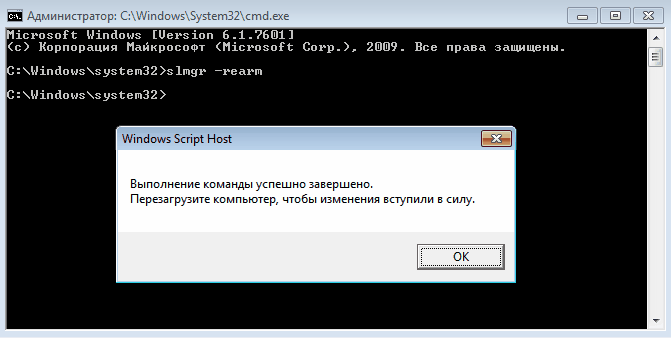
slmgr -rearm